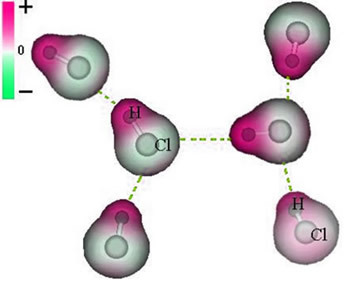携帯電話は私たちの日常生活の一部であり、支払いや銀行振込、通話、さらには仕事などの一連の作業に貢献しています。 ただし、これらのアクティビティはすべて、画面を長時間オンにしたままにすることでバッテリーを消費します。 したがって、画面ロック時間を変更すると、 経済 バッテリーの消耗が少なくなり、充電の頻度が減ります。
画面ロック時間を設定してバッテリーを節約する方法
続きを見る
によると、これらは最も孤独を愛する 4 つの星座です…
人間にとって完璧だと考えられている犬種がいくつかあります…
自動画面ロックは、モバイル デバイスが一定時間非アクティブになった後に発生します。 通常は 1 ~ 2 分です。 目標は、スマートフォンの画面がオンになっている時間を減らし、バッテリー寿命を節約することです。
画面ロック時間を短縮したり、さらに延長したい場合は、携帯電話の設定から簡単かつ実用的な方法で変更できることを知っておいてください。
システム内で アンドロイド、各メーカーは携帯電話に異なるメニューを提供できます。 ただし、通常、タブには同じ名前が付いているため、画面ロック時間を簡単に変更できます。
Android の場合は、次の手順でその方法を確認してください。
- デバイスの設定にアクセスします。
- 「ロック画面」または「画面」オプションが見つかるまで画面をスクロールします。
- [ロック画面の構成] または [一時停止] 項目を選択します。
- 最適なオプションを選択してください。
iPhoneの画面ロック時間を変更するのも簡単です。
iPhone の場合はステップバイステップでご覧ください
- [設定] オプションにアクセスします。
- 「画面と明るさ」をクリックします。
- [自動ロック] オプションで必要な時間を調整します。
ロック画面
ブロックするオプションを選択します: 30 秒、1 分など。 「決してしない」オプションも含みます。
画面ロックがバッテリー寿命の節約に役立つというこのヒントは、バッテリー寿命を節約するためのオプションの 1 つです。
他のオプションとしては、ダーク モードまたはナイト モードをオンにする、「応答不可」オプションを選択するなどがあります。 通知の量、または数秒でアクティビティを減らすバッテリーセーバーモードさえも フラット。